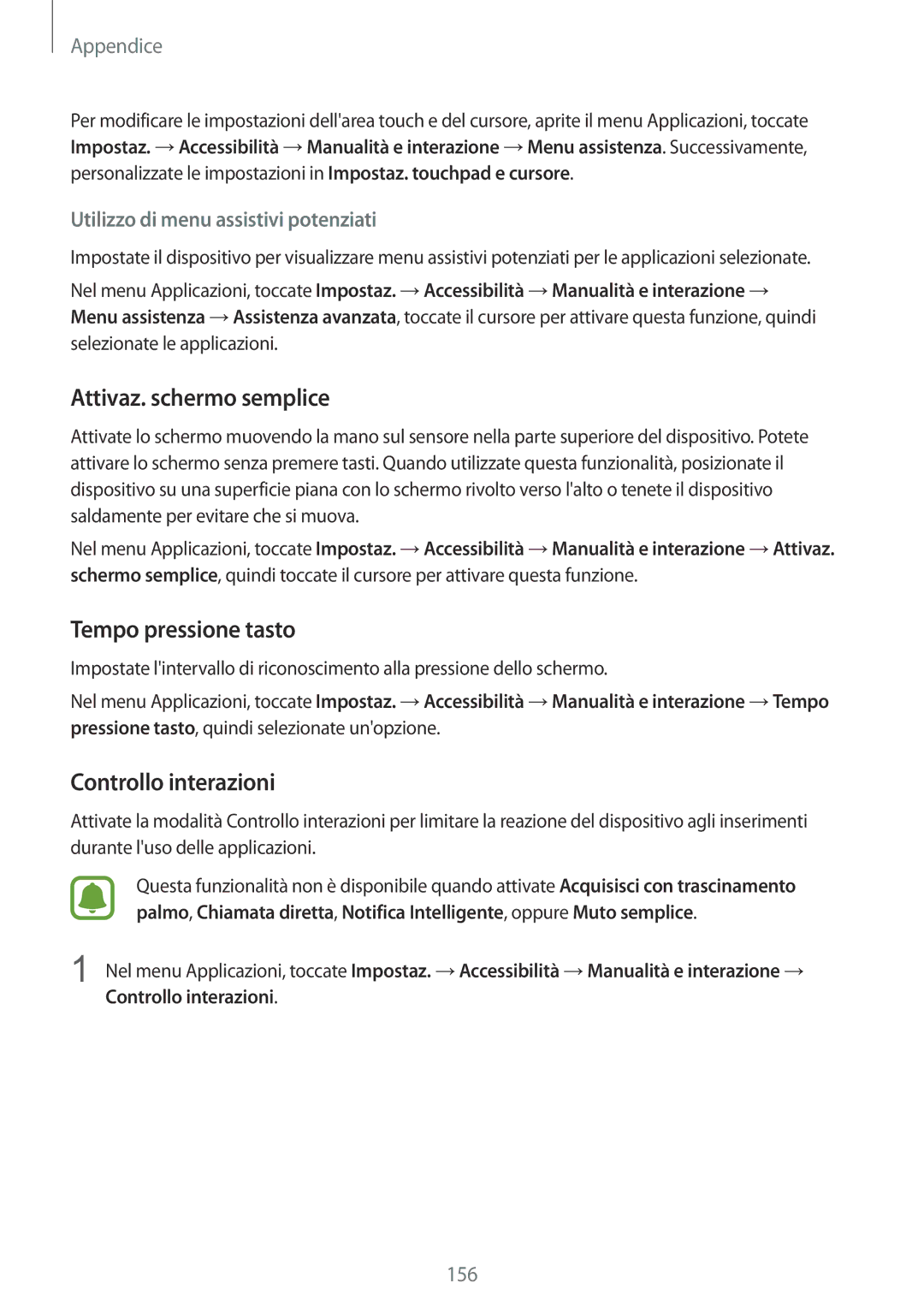Appendice
Per modificare le impostazioni dell'area touch e del cursore, aprite il menu Applicazioni, toccate Impostaz. →Accessibilità →Manualità e interazione →Menu assistenza. Successivamente, personalizzate le impostazioni in Impostaz. touchpad e cursore.
Utilizzo di menu assistivi potenziati
Impostate il dispositivo per visualizzare menu assistivi potenziati per le applicazioni selezionate.
Nel menu Applicazioni, toccate Impostaz. →Accessibilità →Manualità e interazione → Menu assistenza →Assistenza avanzata, toccate il cursore per attivare questa funzione, quindi selezionate le applicazioni.
Attivaz. schermo semplice
Attivate lo schermo muovendo la mano sul sensore nella parte superiore del dispositivo. Potete attivare lo schermo senza premere tasti. Quando utilizzate questa funzionalità, posizionate il dispositivo su una superficie piana con lo schermo rivolto verso l'alto o tenete il dispositivo saldamente per evitare che si muova.
Nel menu Applicazioni, toccate Impostaz. →Accessibilità →Manualità e interazione →Attivaz. schermo semplice, quindi toccate il cursore per attivare questa funzione.
Tempo pressione tasto
Impostate l'intervallo di riconoscimento alla pressione dello schermo.
Nel menu Applicazioni, toccate Impostaz. →Accessibilità →Manualità e interazione →Tempo pressione tasto, quindi selezionate un'opzione.
Controllo interazioni
Attivate la modalità Controllo interazioni per limitare la reazione del dispositivo agli inserimenti durante l'uso delle applicazioni.
Questa funzionalità non è disponibile quando attivate Acquisisci con trascinamento palmo, Chiamata diretta, Notifica Intelligente, oppure Muto semplice.
1 Nel menu Applicazioni, toccate Impostaz. →Accessibilità →Manualità e interazione → Controllo interazioni.
156